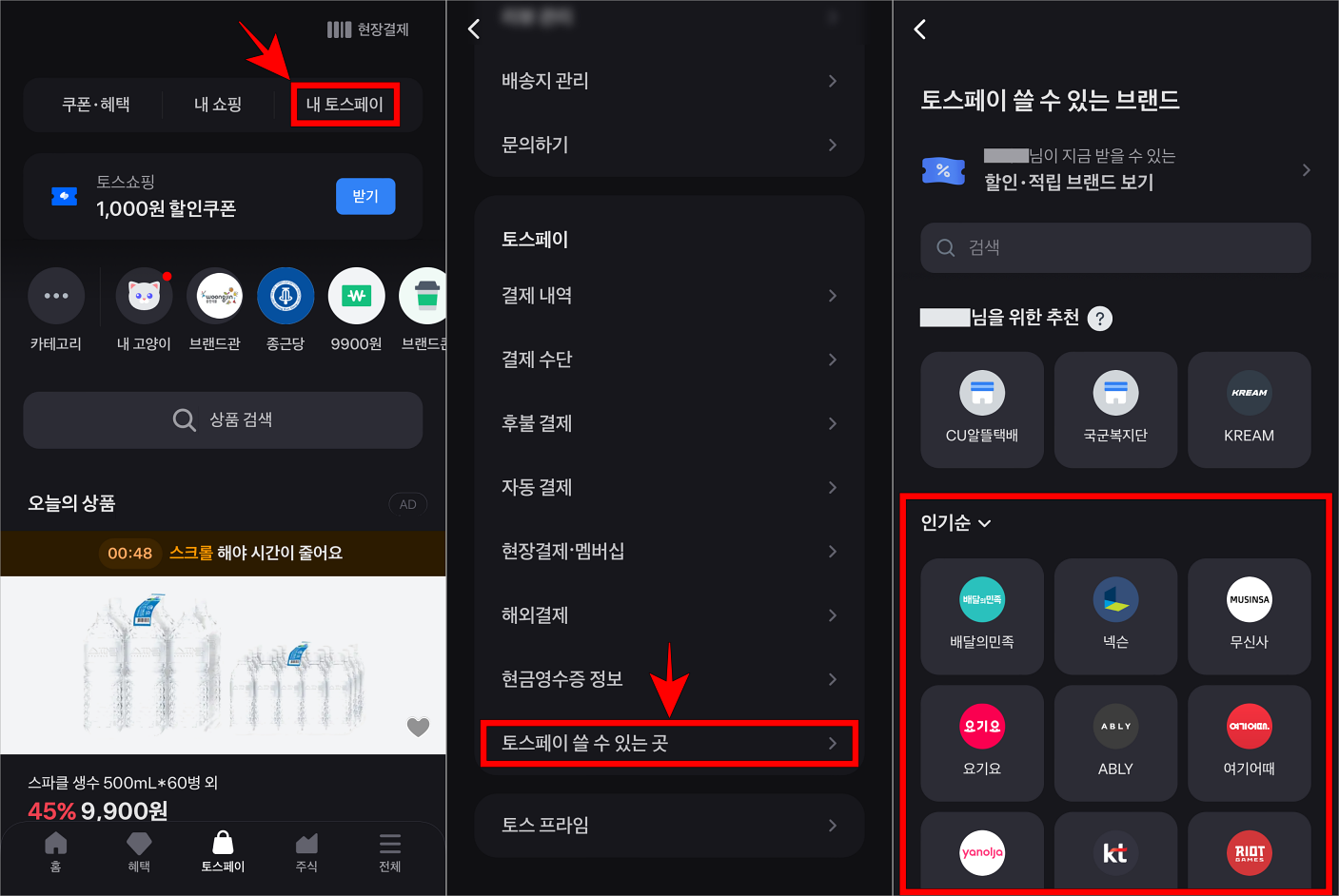토스페이 사용법 정리, 사용처 확인 방법까지
근래에 들어 다양한 분야에서 간편 결제 서비스가 이용되고 있는데요. 온라인을 중점으로 서비스를 제공하고 있던 토스페이는 현재 현장 결제 서비스를 지원하게 되면서 사용처를 더욱 늘려가고 있습니다. 이에 따라 해당 글에서는 토스페이의 사용법과 함께 사용처 확인 방법을 정리해 보려고 합니다.
토스페이 사용법
토스페이는 토스의 간편 결제 서비스로 토스 앱을 바탕으로 지원이 이루어지고 있습니다. 이때 사용법은 결제 시에 사용할 계좌나 카드를 결제수단으로 등록한 이후 결제가 지원되는 오프라인(현장결제) 또는 온라인 사용처에서 결제를 진행하는 방식인데요. 순서대로 사용법을 살펴보겠습니다.
결제수단 등록
토스페이에서는 카드와 계좌를 결제수단으로 사용할 수 있습니다. 여기서 토스페이의 결제수단은 토스 앱의 자산과는 다르게 관리되기 때문에 토스 앱에 관리할 카드나 계좌가 연결되어 있더라도 토스페이에서는 별도로 연결이 필요합니다.
1. 토스 앱에 접속하고 하단 메뉴 중 '토스페이'를 선택하여 접속합니다.
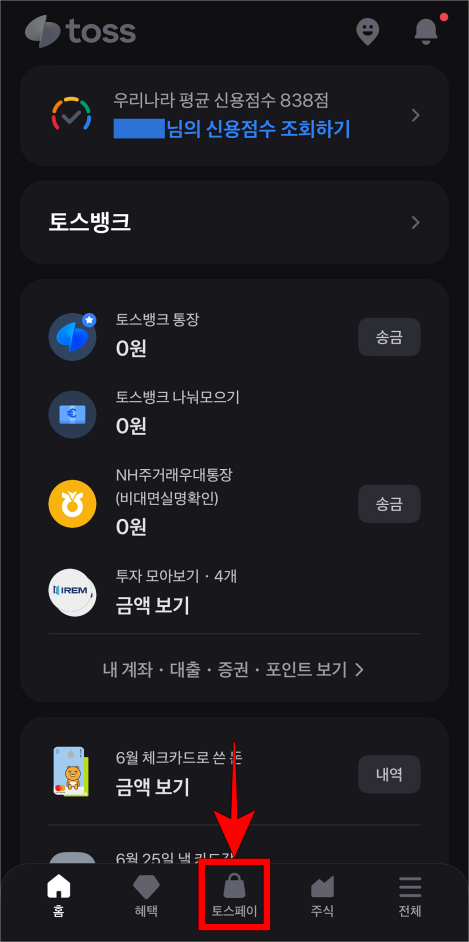
2. 토스페이 상단의 '내 토스페이'를 선택합니다.

3. 내 토스페이의 메뉴 중 '결제수단'을 선택합니다.
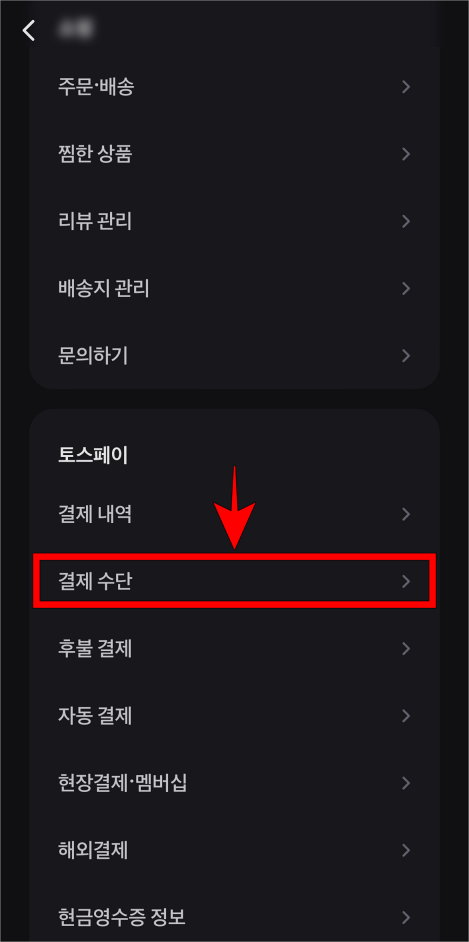
4. 결제수단 메뉴 상단의 '추가하기'를 선택하고 카드 또는 계좌 등록을 진행합니다.
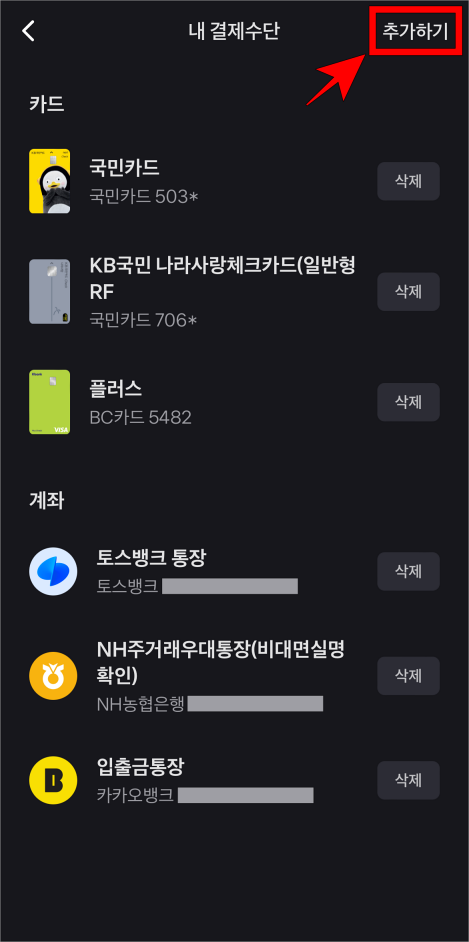
현장결제
현장결제는 토스페이에서 비교적 최근 지원되기 시작한 기능인데요. 현재는 토스 앱에서 결제에 사용할 바코드를 생성하고, 생성된 바코드를 사용처의 직원이 스캔을 진행하여 결제하는 방식으로 지원되고 있습니다.
기본적으로 현장결제를 최초로 이용하는 경우 이용 약관 동의, 서명 등록 등 이용을 시작하기 위한 절차를 진행하며, 해당 절차를 진행한 이후 다음의 순서로 사용처에서 토스페이를 통해 현장결제를 진행할 수 있습니다.
- 토스 앱의 토스페이 메뉴로 접속합니다.
- 토스페이 메뉴 상단의 '현장결제'를 선택합니다.
- 토스의 비밀번호를 입력합니다.
- 화면에 표시된 바코드를 직원을 통해 스캔하여 결제를 진행합니다.

이때 바코드 하단 결제수단 우측의 변경을 선택하여 결제 시에 사용할 결제수단을 변경할 수 있습니다.
온라인 결제
토스페이의 온라인 결제는 온라인 사용처에서 토스페이를 결제수단으로 선택하고 결제를 요청한 뒤, 토스 앱의 토스페이로 접속하여 결제를 승인하는 방식으로 결제가 지원되고 있습니다.
토스페이의 온라인 사용처 중 하나인 요기요를 기준으로 결제 화면에서 다음과 같이 결제수단을 선택하게 되면 사용할 수 있는 결제수단으로 '토스페이'가 표시되며, 토스페이를 결제수단으로 선택하고 결제를 진행하였을 때, 앞서 언급한 것과 같이 토스 앱을 통해 토스페이의 결제 승인 화면으로 접속되어 최종적으로 결제를 완료할 수 있습니다.
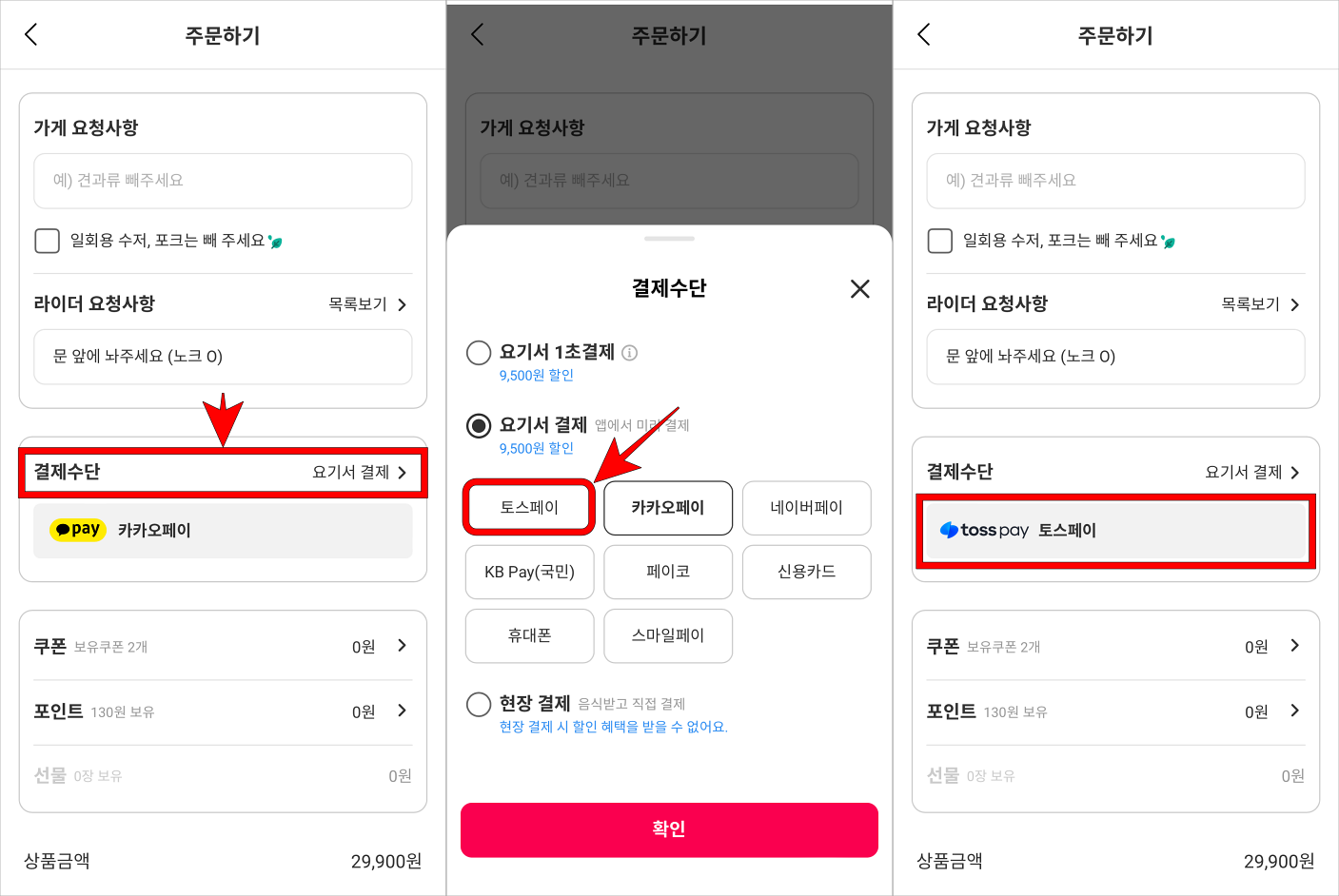
토스페이 사용처 확인 방법
토스페이의 사용처는 지속적으로 늘어나는 중으로 현재 배달의민족, 요기요, 넥슨, 무신사, 에이블리, 여기어때, 야놀자 등에서 사용이 지원되고 있습니다. 이때 전체적인 사용처는 토스 앱을 통해 토스페이로 접속하여 확인하는 것이 가능한데요. 간단히 토스페이의 사용처를 확인하는 과정을 소개해 보도록 하겠습니다.
- 토스 앱을 실행하고 토스페이로 접속합니다.
- 토스페이에서 '내 토스페이'를 선택하여 접속합니다.
- 내 토스페이의 메뉴 중 '토스페이 쓸 수 있는 곳'을 선택합니다.
- 접속된 메뉴를 통해 토스페이의 사용처를 확인합니다.